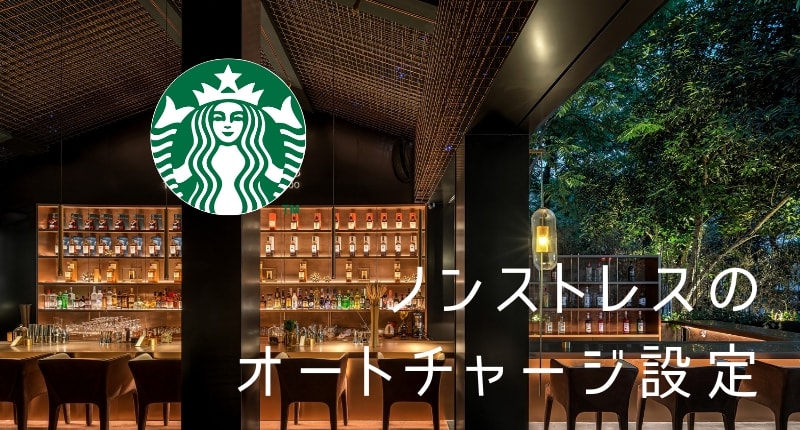こんにちは、スタバへ週6で通うおしま狩人です。
勉強や仕事、おしゃべりができて、どれだけ滞在しても嫌な顔ひとつされないスタバがぼくは大好きですが、

できればスタバをもっとお得に利用したいな…
と考えたことはありませんか?
スタバのドリンクやフードを15%オフで利用できる方法は紹介しましたが、
今回は公式アプリを利用してスターバックスでの支払いをオートチャージにする方法(クレジットカード利用)を紹介します(`・ω・´)
スターバックスと提携しているクレジットカードをチャージに利用するだけでカード還元率が〜5%台になるので、
あなたがよくスタバを利用するのであればオートチャージを利用すべきだと思っています。
公式アプリを利用する場合、スターバックスカードが手元になくてもモバイルスターバックスカードという電子版のカードを発行することができます。
- スマートフォン
- クレジットカード
- スターバックスカード(なくても可)
これらを手元に準備してもらえれば、オートチャージの設定をすることができますよ(`・ω・´)
よくある質問の回答をしておきます。

スターバックスカードをすでに持ってるけど、公式アプリに登録できる…?
できます。
これまでのスターバックスカードの支払い方法に加え、アプリでの支払い機能が追加されることになります。

お気に入りのスターバックスカードをスマホのアプリに登録できるってこと…?
そういうことです。
季節限定や地域限定のスターバックスカードをアプリに登録すれば、デザインがそのまま画面上に反映されます。
それではスターバックスの公式アプリからMy Starbucks登録 〜 オートチャージをする設定を説明していきますね(`・ω・´)
公式アプリでスマートな支払い!財布いらずのオートチャージ設定をしよう

スタバの公式スマートフォン向けアプリでオートチャージをする手順を紹介します。
- スターバックス公式アプリをダウンロード
- My Starbucksに登録
- スターバックスカードを登録
- クレジットカードを登録
- オートチャージを設定
- 支払いとオートチャージの流れ
スターバックス公式アプリをダウンロード
まずはスターバックスの公式アプリ(無料)をダウンロードします。
公式アプリダウンロードは以下からどうぞ(`・ω・´)
My Starbucksに登録
My Starbucksに登録します。
- ユーザー名(ニックネーム)
- 性別
- 都道府県
- 生年月日
- メールアドレス
- パスワード
以上の入力が必要です。

新商品などのメール配信が不必要な方は、ここでチェックを外しておきましょう。

仮登録後、配信されたメールに記載されているURLから本登録を行います。
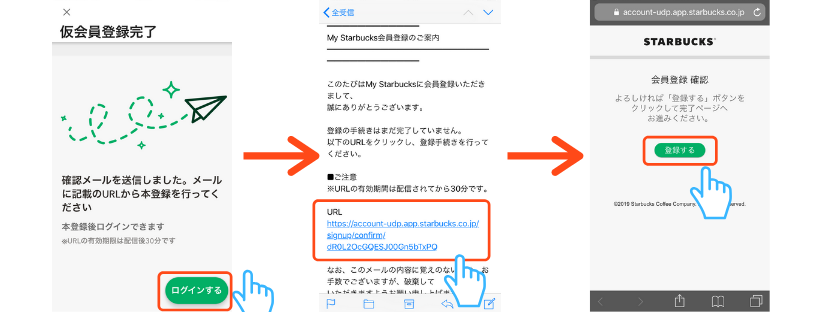
秘密の質問と答えを設定します。
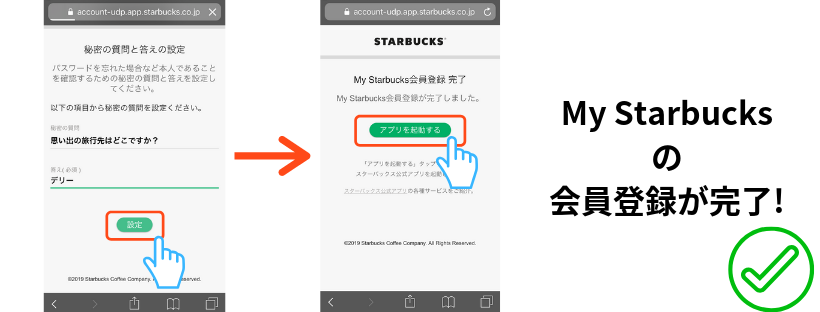
以上でMy Starbucksの会員登録が完了しました(`・ω・´)
スターバックスカードを登録する
- スターバックスカードを持っている…カード情報とあなたの個人情報を登録
- スターバックスカードを持っていない…あなたの個人情報を登録し、モバイルスターバックスカードを発行
このようにスターバックスカードを持っているかどうかで、設定する方法が異なります。
それぞれについて紹介していきますね
スターバックスカードをすでに持っている
あなたがすでにスターバックスカードを持っている場合、
- カード情報
- 氏名
- 電話番号
- 住所
これらを入力するとアプリ上にあなたのカード情報が登録され、カード・公式アプリどちらからでも支払いをすることができます。
残高はMy Starbucksのシステムが管理しているので、カードと公式アプリで残高に差がでることはありません。
いやー、便利です。
スターバックスカードを持っていない
スターバックスカードを持っていない場合は公式アプリを起動して、モバイルスターバックスカードを発行します。
- カードニックネーム
- 氏名
- 電話番号
- 住所
これらの情報を入力し登録すると、モバイル スターバックスカードが発行されます(`・ω・´)
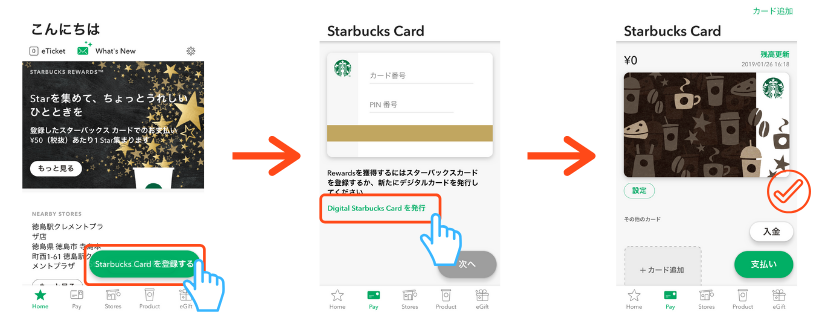
表示されるカードのデザインはシンプルなので、気にする方はスターバックス店頭で季節限定や地域限定のカードを入手してくださいね(`・ω・´)
ちなみにぼくは福岡限定のカードを登録してます。
クレジットカードを登録
クレジットカードの登録をしていきます。
”支払い方法選択”から、”クレジットカードを追加”をタップします。
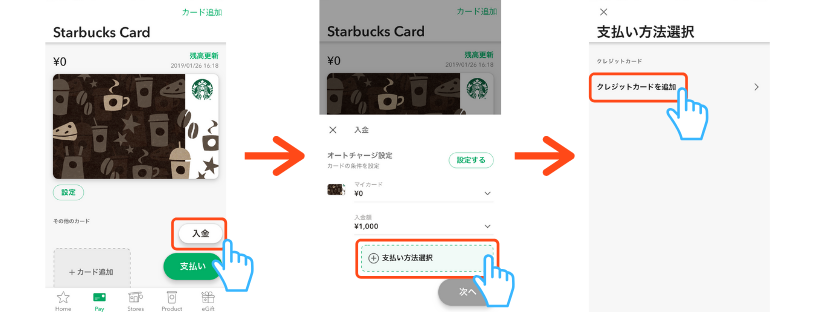
クレジットカード情報の入力をし、登録をタップします。
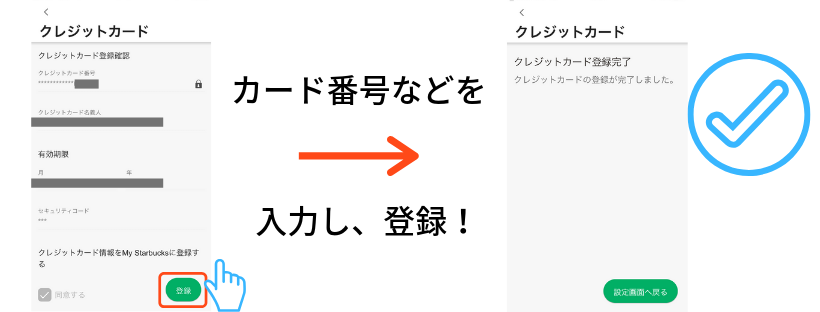
もしクレジットカードの登録ができない場合、
OSHIMA KARIUDO
のように、スペースを入れていないか確認してください(`・ω・´)
OSHIMAKARIUDO
このように連続で文字を打ち込むとOKです。
セキュリティは大丈夫?

クレジットカードを登録することに少し抵抗がある気持ちもわかります。
My starbucksのセキュリティは、
オンラインストアでは、セキュリティを確保するため、お客様が入力された個人情報やクレジットカード情報の送受信を行う際に、お客様とやりとりする情報を暗号化する技術を採用しています。
安心してご利用ください。
引用:スターバックス
ということです。
今の時代あたり前な対策ですけどね。
オートチャージを設定

あと一息、オートチャージの設定です。
オートチャージ設定の”設定する”をタップし、
- 入金額の選択肢【¥2,000・¥3,000・¥5,000・¥10,000】
- 入金条件の選択肢【¥1,000・¥3,000・¥5,000】
これらの条件からオートチャージの設定をします。
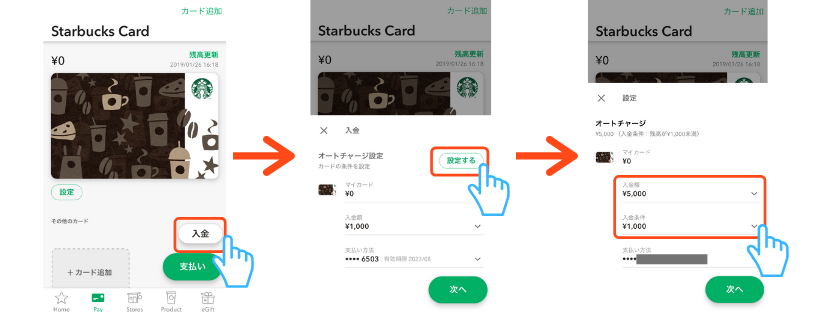
入金条件とは、カード残高が条件金額以下になったら入金額をチャージすることになるので、基本的に¥1,000の設定でいいかと思います。
入金条件が¥1,000で残高が¥1,000以下になったら、設定した入金額がチャージされます。
ちなみにぼくは
- 入金額→¥5,000
- 入金条件→¥1,000
でオートチャージしています。
これぐらいがちょうどいいです。
”パスワードの入力”は、My Starbucksに登録したパスワードを!
ここがちょっとわかりづらいんですが、”設定”を押すと
以下のメールアドレスのパスワードを入力してください
というポップアップが以下のように出るんですよね。

My Starbucksのパスワードを入力してくださいに文言を変更すべきだと思うんですが…
あなたのメールアドレス用のパスワードを入力しないようにしてくださいね(`・ω・´)!
(ちなみにぼくはメールアドレスのパスワードを入力して設定ミスりました…笑)
公式スマホアプリの支払いとオートチャージの流れ

公式アプリの支払い方法は、
- iPhone→バーコード決済
- Android→バーコード決済、おサイフケータイ®決済
以上の2通りあります。
どちらの支払い方法を選択しても支払い後に入金条件を満たしていれば、その後指定した金額のオートチャージが行われます。
オートチャージが行われたことは、あなたが登録したメールアドレスにも通知が行くようになっていますよ(`・ω・´)
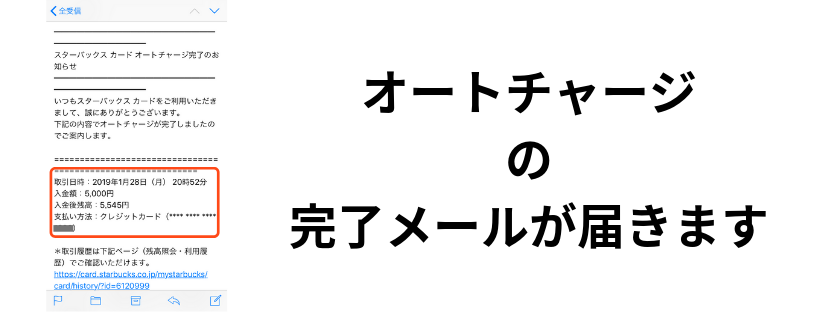
バーコード決済

バーコード決済はこのように、”支払い”をタップするとでてくるバーコードを店員さんに読みとってもらうことで支払いが完了します。
おサイフケータイ®決済

おサイフケータイ®決済はこの通り(`・ω・´)
まとめ

スターバックスの公式スマートフォンアプリで、オートチャージをする方法を紹介しました!
ぼくがスタバを利用するシーンはけっこうあってですね、
いきつけのスタバはもちろんですが、出かけた際に休憩がてらスタバでお茶したり、空港で時間を潰すときにもスタバを利用したりします。
わざわざ財布を出さす、サクッと支払いができる公式アプリは正直便利すぎます。
オートチャージ設定で残高の心配もいらないですしね。
今回はスタバのオートチャージ設定方法を紹介しましたが、
よくスタバを利用するのであればスターバックスを最もコスパよく利用する方法を、3つの手順で徹底解説はおすすめの記事ですよ(`・ω・´)
オートチャージに使用するクレジットカードに迷っていたら、こちらの記事も参考にしてくださいね。
おしま狩人でした。